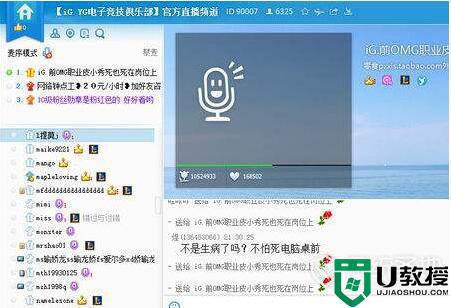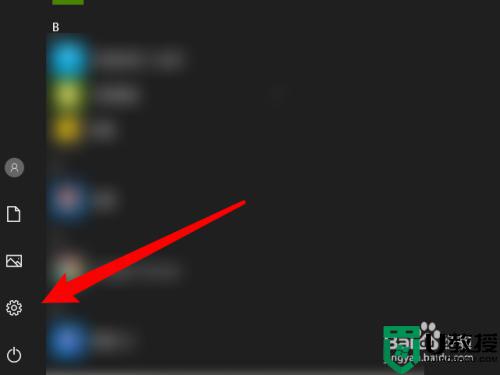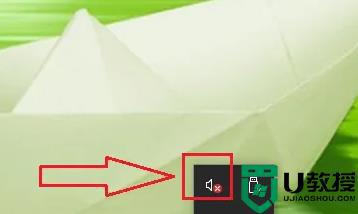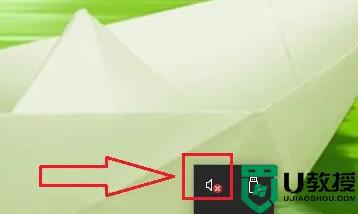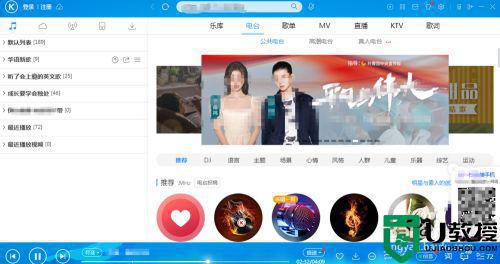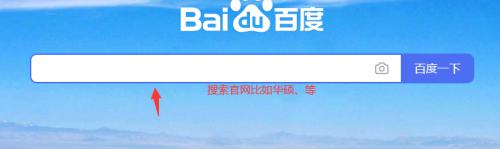电脑系统有声音但是软件没有声音怎么回事 电脑系统有声音软件播放没声音如何修复
时间:2022-08-25作者:huige
最近有不少用户遇到这样一个问题,就是电脑系统本身有声音,但是使用软件听歌或者看视频等都没有声音,不知道怎么回事,那么遇到电脑系统有声音但是软件没有声音该怎么办呢,针对此问题,本文给大家讲述一下电脑系统有声音软件播放没声音的修复方法。

具体步骤如下:
方法一:
1、首先右键“声音图标”,选择“打开音量合成器”。
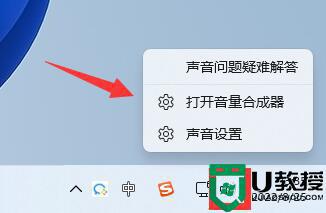
2、打开后,可以发现系统声音和软件声音能单独调节。
3、确认这里的软件声音没有被静音,尝试打开并调大声音试试看。
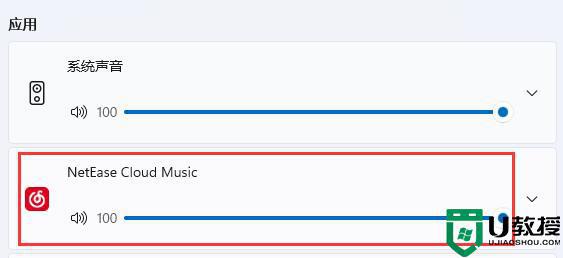
方法二:
1、如果确认没有静音,那么大概率是声音软件出现了冲突。
2、这时候可以先打开系统“控制面板”
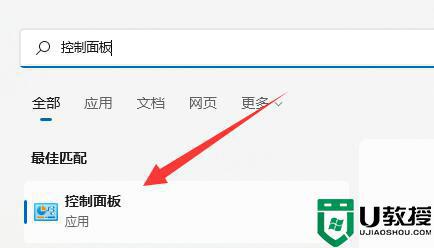
3、接着打开其中的“程序”设置。
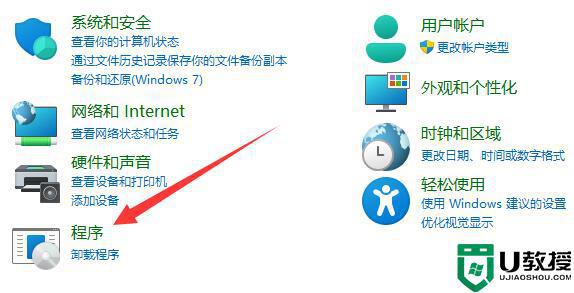
4、然后打开上方“启用货关闭Windows功能”。
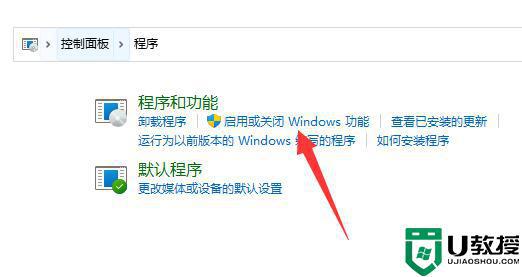
5、再取消媒体功能下的“Windows media player”功能。
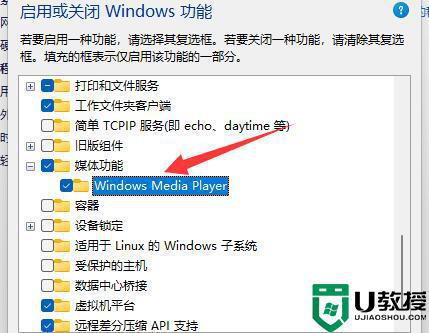
6、如果弹出图示提示,点击“是”。
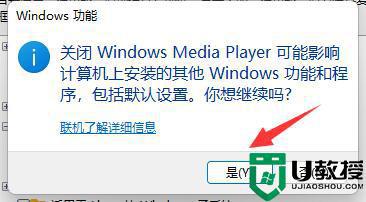
7、最后确认已取消,并点击“确定”保存即可解决问题。
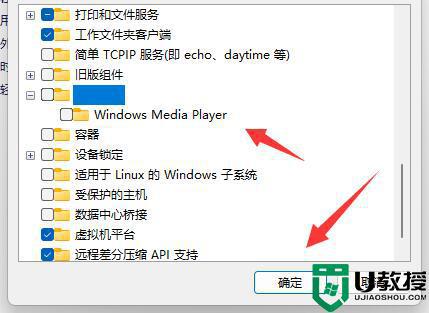
以上给大家讲述的就是电脑系统有声音但是软件没有声音的详细解决方法,碰到相同情况的话,就可以学习上面的方法来进行解决。